CanoScan LiDE 90の取扱説明書・マニュアル [全48ページ 3.13MB]
lide90-basic.pdf
http://cweb.canon.jp/.../lide90-basic.pdf - 3.13MB
- キャッシュ
24117view
48page / 3.13MB
3913 困ったときには症状8EZボタンが使えない症状7エラーメッセージが表示されて、ScanGearの画面が表示できない原因1必要なソフトウェア(MP Navigator EXや付属のアプリケーションソフトなど)がインストールされていない。対処1セットアップCD-ROMを使用して、 必要なソフトウェアを再インストールしてください。(Windows→P.5~7/Macintosh→P.8~9)対処2[COPY]ボタンを使用するには、ご使用のプリンタのプリンタドライバをインストールします。プリンタが正常に動作するかチェックしてください 。対処3[E-MAIL]ボタンを使用するには、下記のいずれかをインストールします。Windowsの場合: Windows メール(WindowsVista)、Outlook Express(Windows 2000/XP)、Microsoft Outlook、 EUDORA、NetscapeMail(メールソフトがうまく動作しないときは、メールソフトのMAPI設定が有効になっているか確認してください。MAPI設定の方法については、 メールソフトの説明書をお読みください。)Macintoshの場合: Mail、EUDORA、MSEntourage原因2EZボタンの動作設定をしていない。 (Mac OS X10.3.x/10.2.x(10.2.8以降)のみ)対 処EZボタンの動作設定をしてください。詳しくは「本体のボタンを使ってスキャンする」の、「Macintoshをお使いの方へ」 をご覧ください。(→P.18)対処1USBケーブルを接続し直してください。USBケーブルは、かならず付属のものをお使いください。対処2コンピュータ本体に複数のUSBポートがある場合、他のUSBポートに差し替えてみてください。対処3USBケーブルをUSBハブなどを介して接続しているときは、コンピュータ本体のUSBポートに直接接続してください。対処4セットアップCD-ROMをセットし、ソフトウェアをインストールしてください。(Windows→P.5~7/Macintosh→P.8~9)対処5アプリケーションソフトの「ソースの選択」や「取り込み」の手順で、お使いのスキャナを選択してください。(→P.13)対処6アプリケーションソフトがTWAINに対応していることを確認してください。TWAINに対応していないアプリケーションソフトからScanGearを呼び出すことはできません。対処7他のアプリケーションソフト上でスキャナドライバを起動している場合は、スキャナドライバを終了してください。
参考になったと評価
 12人が参考になったと評価しています。
12人が参考になったと評価しています。
その他の取扱説明書
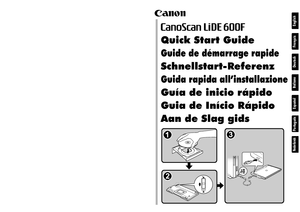
710 view








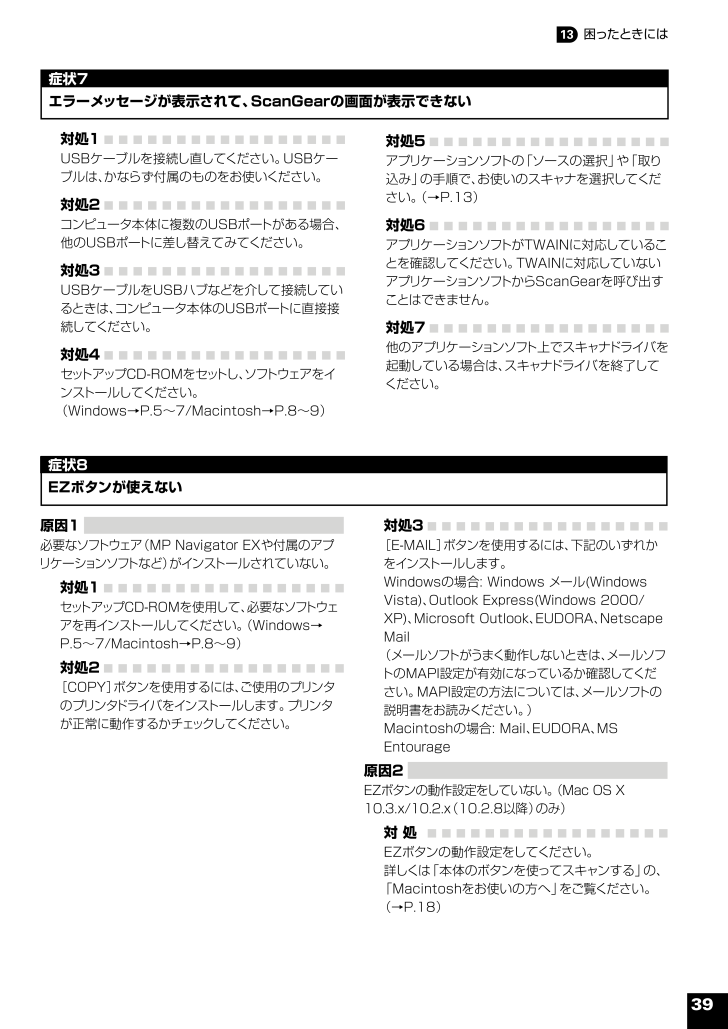
 12人が参考になったと評価しています。
12人が参考になったと評価しています。



